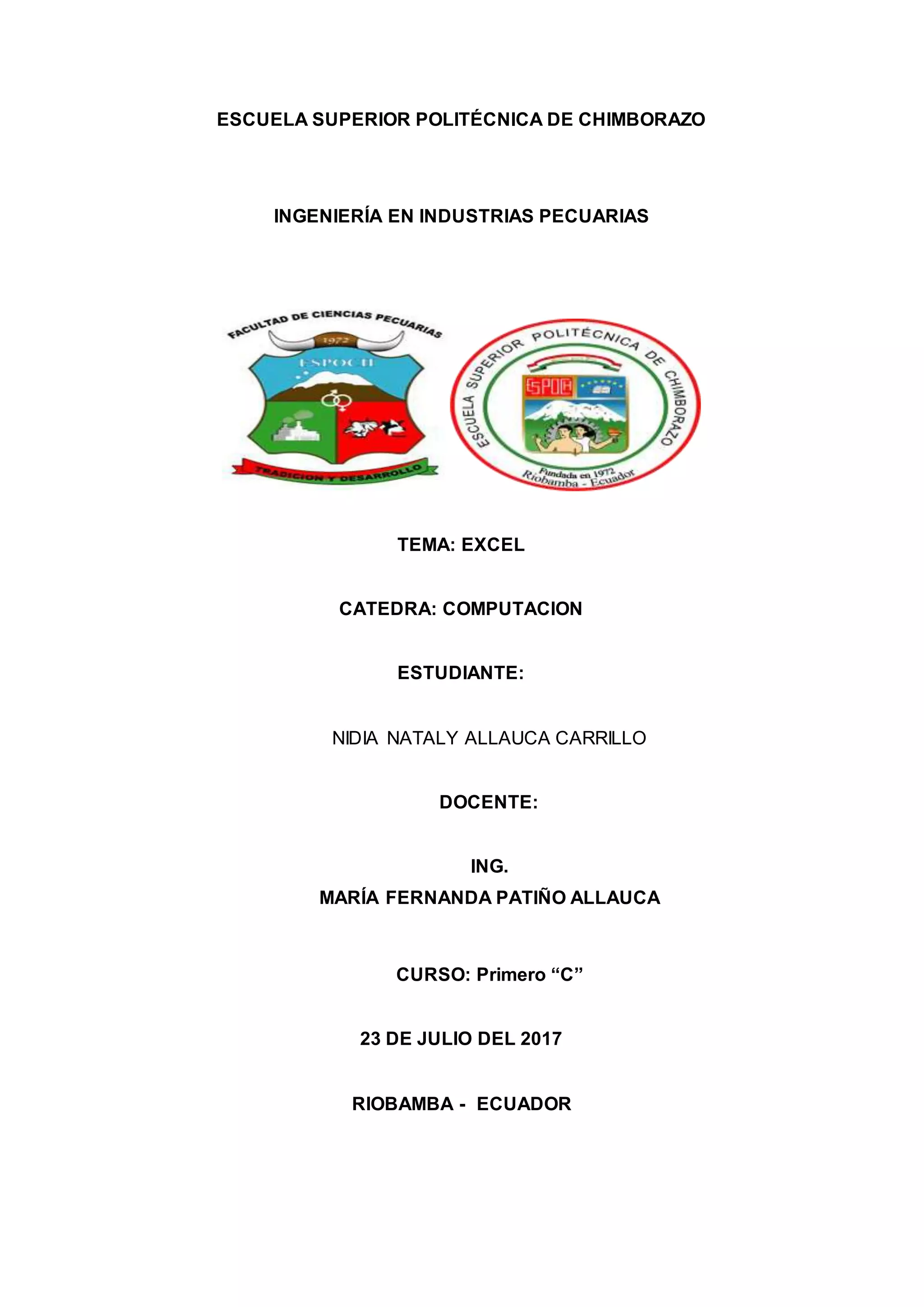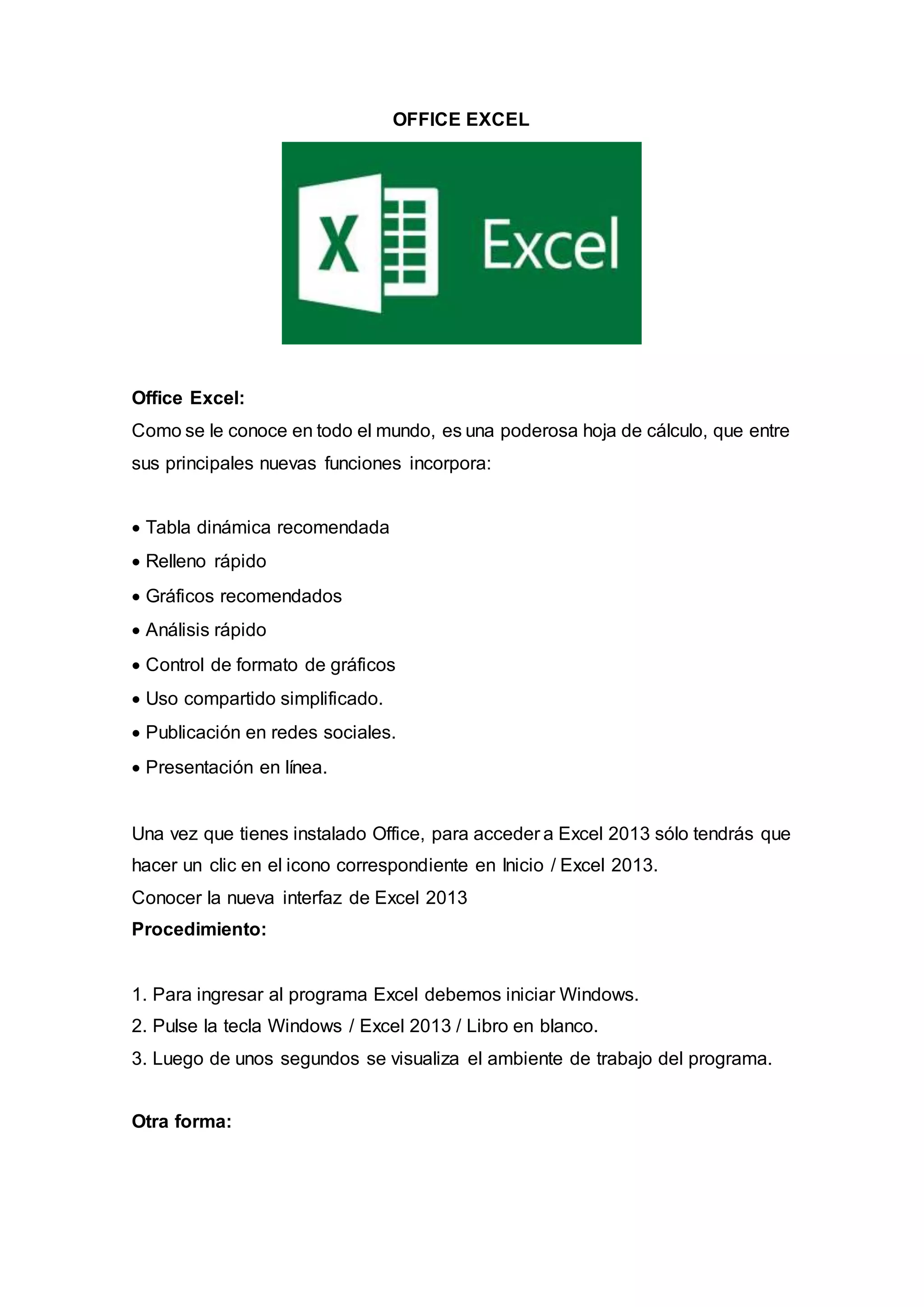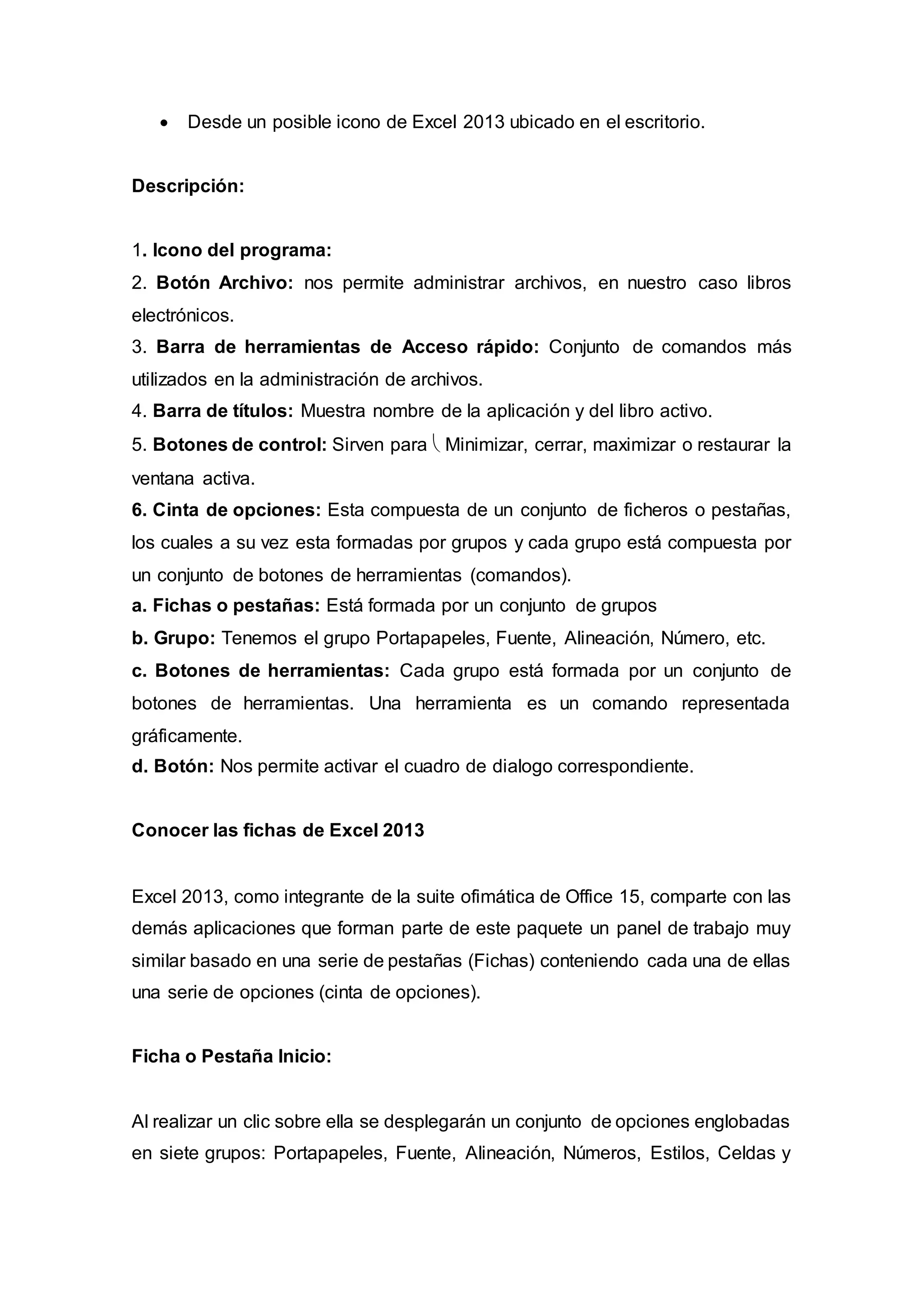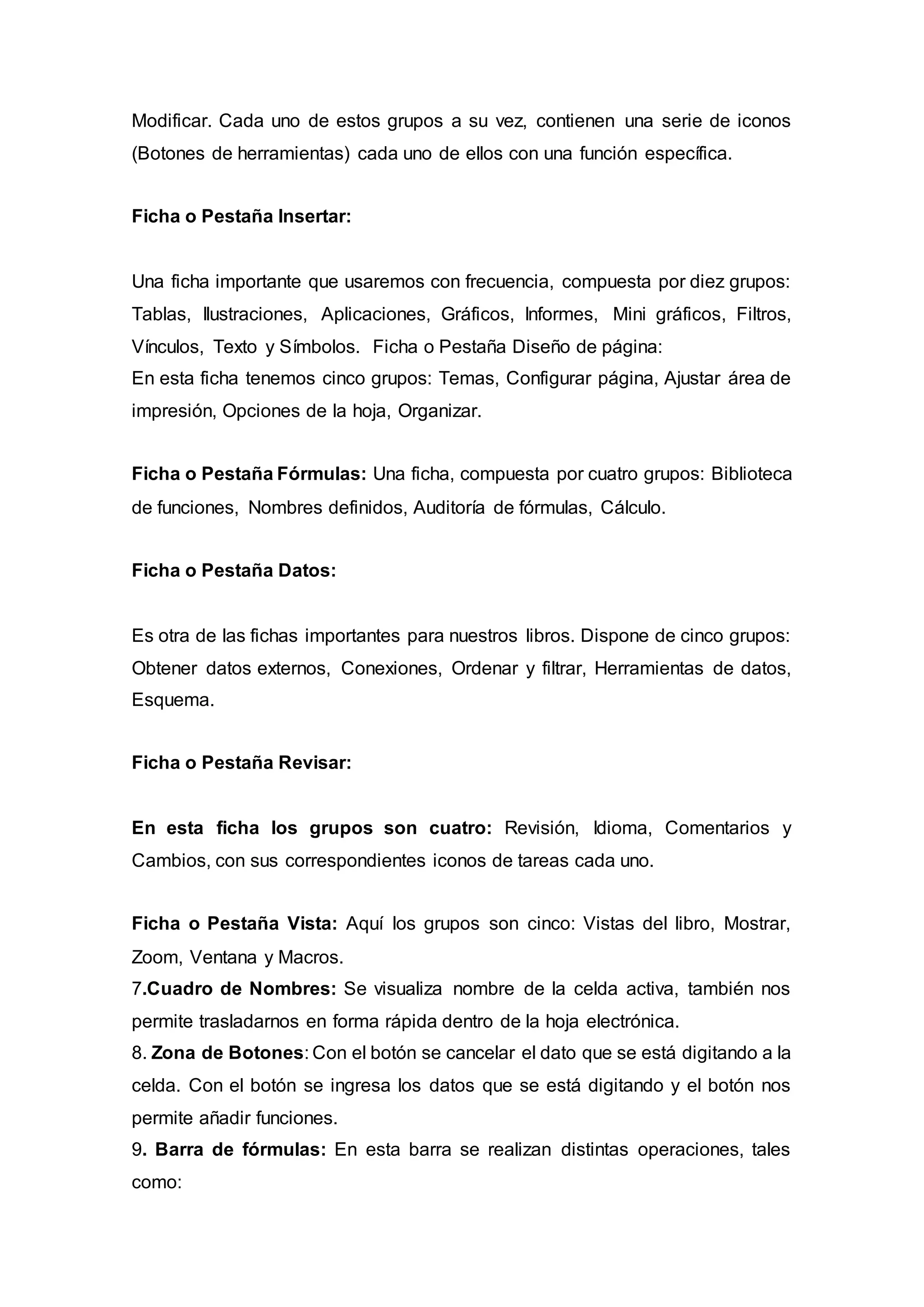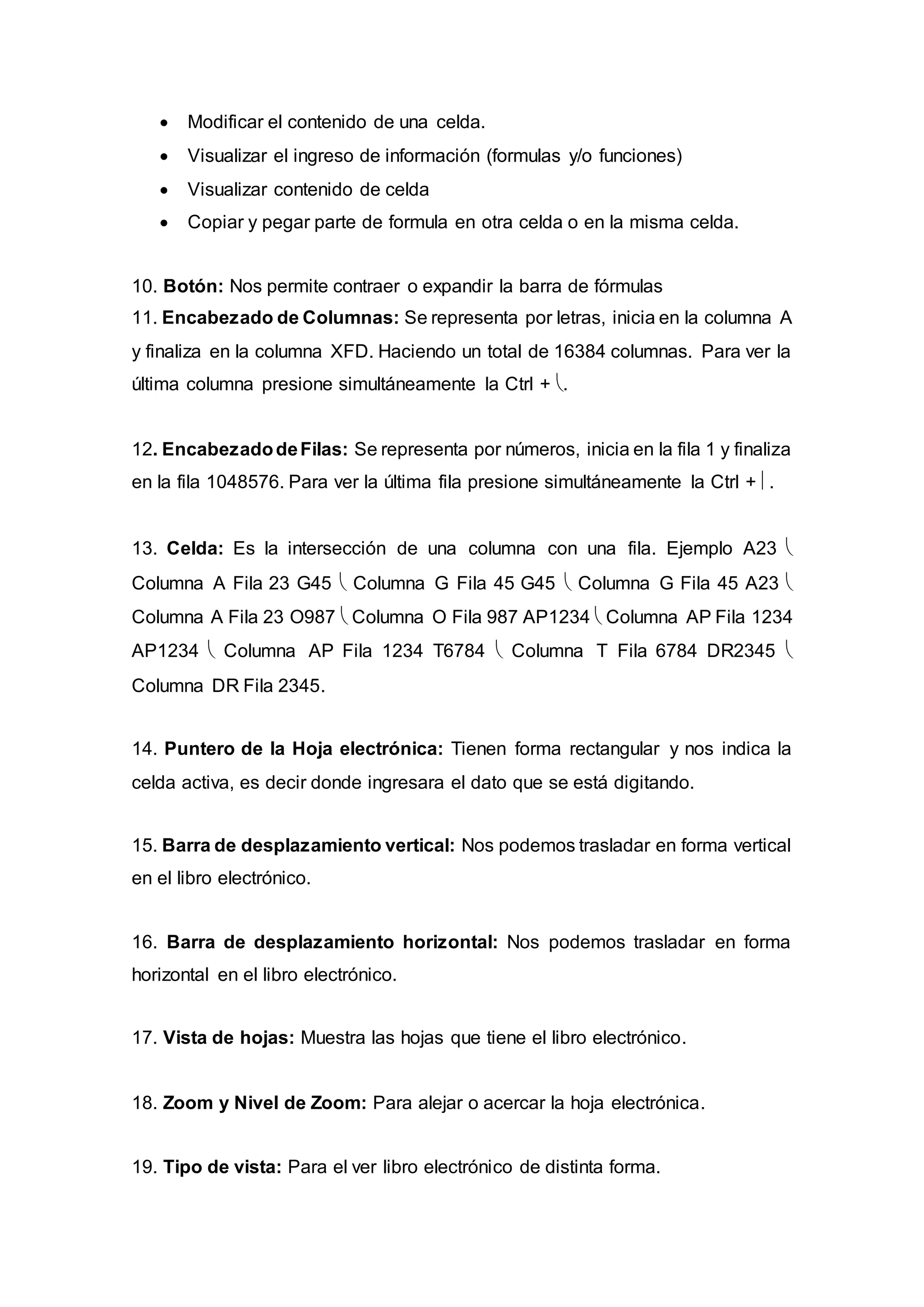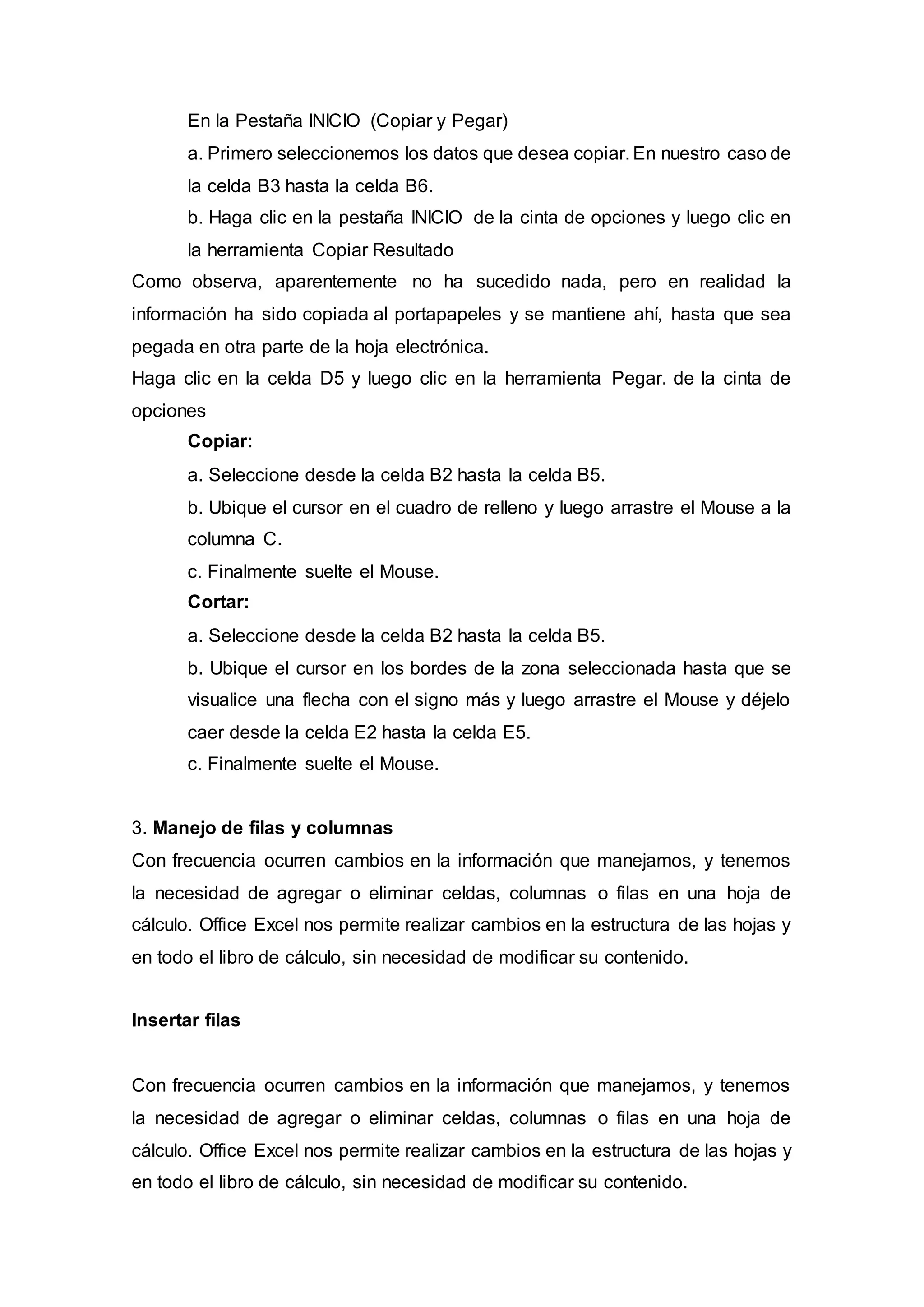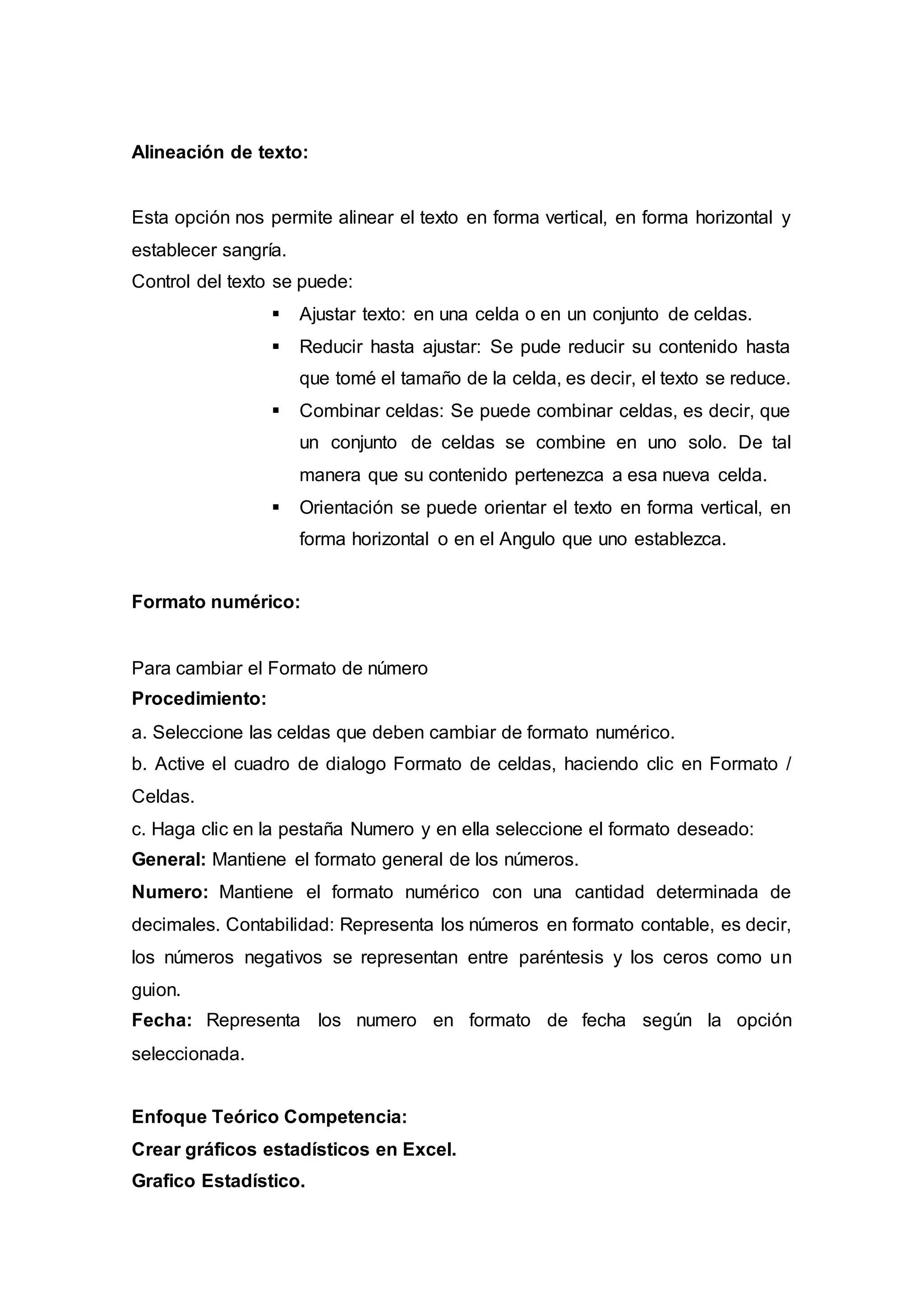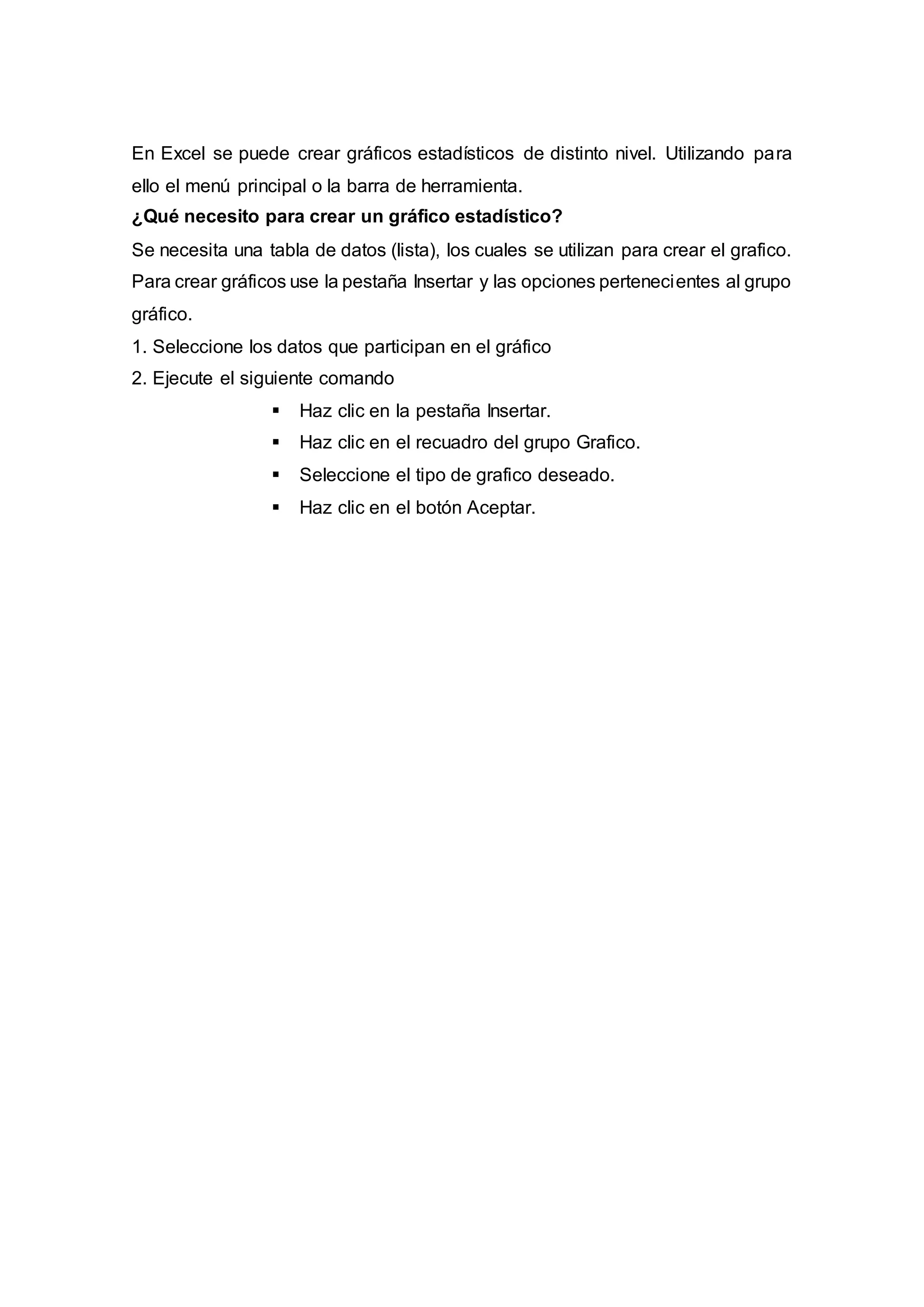Este documento proporciona una introducción al programa Excel, incluyendo cómo acceder al programa, describir la interfaz de usuario, y explicar conceptos básicos como ingresar datos, usar fórmulas, y administrar archivos. También cubre temas como usar pestañas, copiar y pegar, y manejar filas y columnas. El documento está destinado a estudiantes como una guía para aprender las funciones básicas de Excel.